蘋果恢復出廠設置照片還在嗎
蘋果用戶換手機后常常會把舊的淘汰給其他親人使用,而為了保護數據隱私,又不想繁瑣的逐個選擇刪除,常常會選擇恢復出廠設置。但是一些非常重要的數據可能會丟失,比如一些非常重要的照片,這對于正常的工作造成了影響。iPhone恢復出廠設置照片還在嗎?如果不在,怎么恢復呢?一起來看看下面的教程吧。
如果用戶想找回以前的照片,可以先嘗試從iCloud/iTunes中恢復,但需要提前備份,下面是具體操作步驟。
方法一:iCloud備份與恢復
1.在iPhone上進入“設置—iCloud”,可使用Apple ID登錄
2.之后進入存儲于備份,打開“iCloud云備份”,點擊立即備份。這里要提醒的是,備份數據會將手機數據上傳到iCloud上,因此必須要有網絡支持,最好是在WIFI無線網絡環境,不然很耗流量。平時開著iCloud也比較耗電,建議在有重要數據需備份時開啟iCloud備份。
3.默認我們可以備份最大數據時5GB,如需更多存儲空間可以付費獲得。
4.【管理存儲空間】會顯示備份和郵件所占用的空間;選擇要管理設備的備份,iCloud會顯示本機信息和最新備份的時間和大小等信息。
5.最后如果要恢復數據也比較簡單,當你重刷機后可從iCloud上找到備份點,進行還原即可,最后如果需要清空iCloud云備份,點擊最下方的“刪除備份”即可
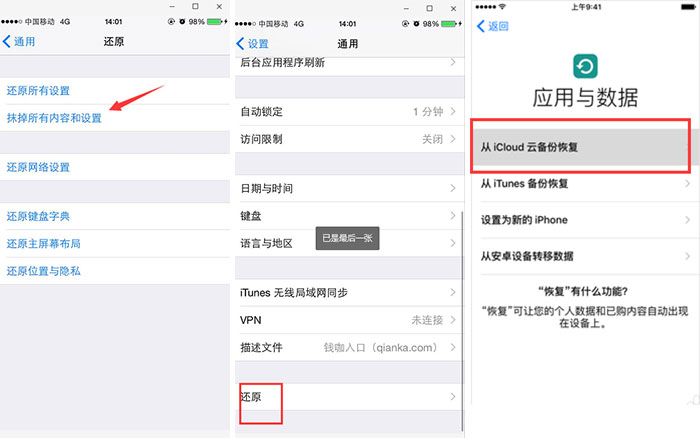
方法二: iTunes工具備份及恢復
1.如圖所示,將蘋果手機與電腦進行連接,安裝并運行iTunes工具,待成功識別蘋果手機后,點擊“iphone”圖標進入。
2.接下來在“手機數據備份與恢復”欄目中點擊“立即備份”按鈕。此時將彈出窗口,可以選擇“不備份應用程序”項,這樣就可以備份手機數據啦。
3.當然,如果想對蘋果手機保存過的內容進行恢復操作,只需要在此界面中點擊“立即備份”按鈕,并選擇相應的備份照片,點擊“恢復”按鈕即可。
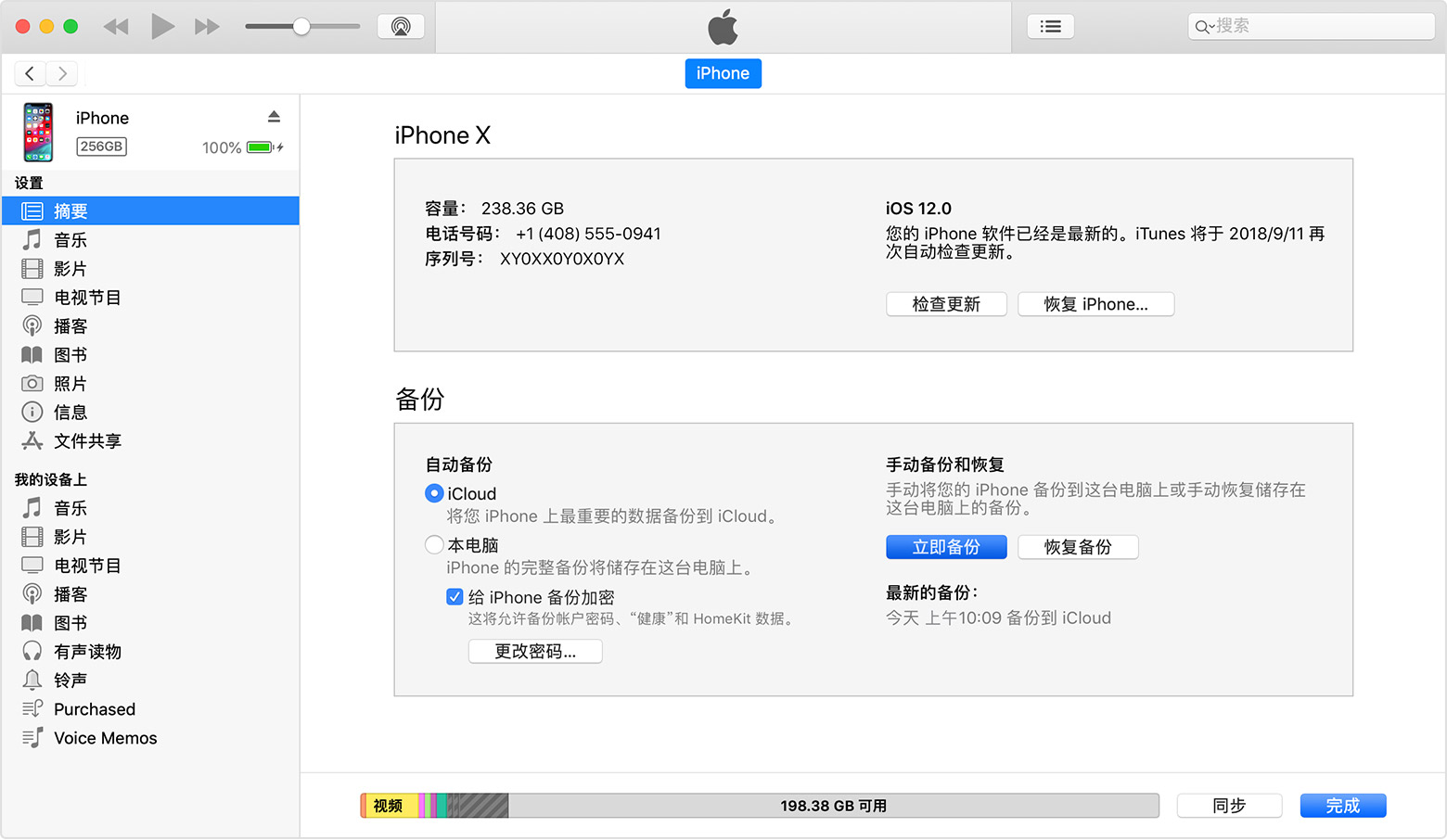
使用iCloud備份恢復和iTunes恢復照片的前提是我們使用iCloud對手機照片進行過備份,照片丟失后才可以通過這種方法對手機數據進行恢復。這兩種方法都有局限,并不能幫助用戶完全恢復丟失的數據。如果用戶沒有提前備份數據,這里推薦使用第三方數據恢復軟件,【萬興數據管家】,無需提前備份,輕松幾步就能恢復丟失的照片,下面介紹詳細步驟。
方法三:【萬興數據管家】
第一步:打開電腦上安裝好的萬興數據管家客戶端,通過數據線連接iPhone設備,解鎖屏保。如未連接,點擊界面的“連接完成,設備仍未識別”,根據跳轉頁面的提示步驟檢查iPhone設備的連接環境,重新進行連接操作,直至成功連接到iPhone設備。連接成功后,軟件界面會展現所支持的數據類型,分別是“個人數據”和“多媒體數據”,用戶此時需要在個人數據中勾選丟失數據的相應選擇框,恢復照片則對應地選擇照片選項框即可,然后點擊“開始掃描”按鈕。
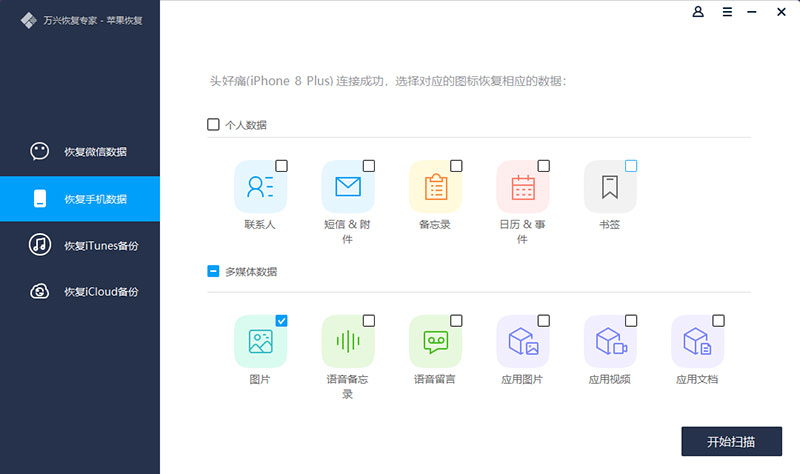
第二步: 耐心等待軟件掃描和解析iPhone設備數據,掃描過程中切勿斷開設備連接或操作設備。掃描結束后,用戶可以點擊左邊的數據類型欄,預覽丟失的數據,通過鼠標切換左側菜單以及菜單下的文件即可逐一瀏覽各類文件。
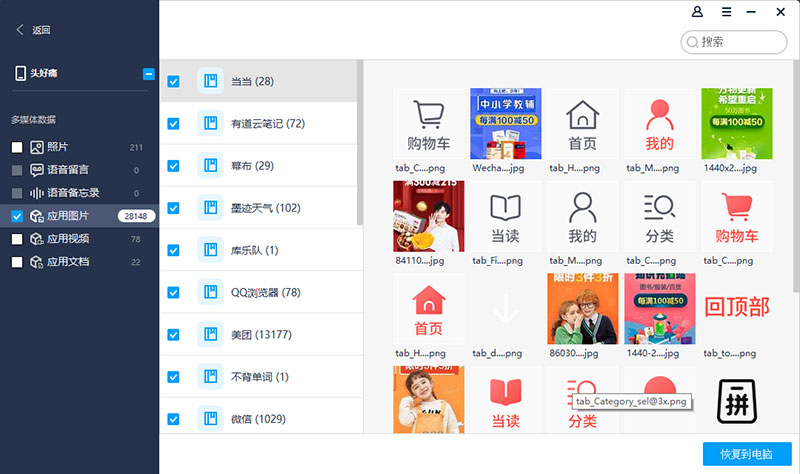
根據界面提示,“軟件掃描2G數據大約1分鐘左右“,而具體的掃描耗時以用戶各自的蘋果設備的占用內存為準。
第三步:勾選要恢復的數據,根據文件類型,可以直接勾選左側菜單欄,則默認為全選;也可以逐一勾選菜單欄下的某一個或者多個文件;也可以通過右上角的搜索框進行關鍵詞檢索,節約恢復和數據篩選時間。確認目標數據之后,點擊右下角的“恢復到電腦”按鈕,將這些數據保存到本地電腦,iPhone手機數據恢復完成。
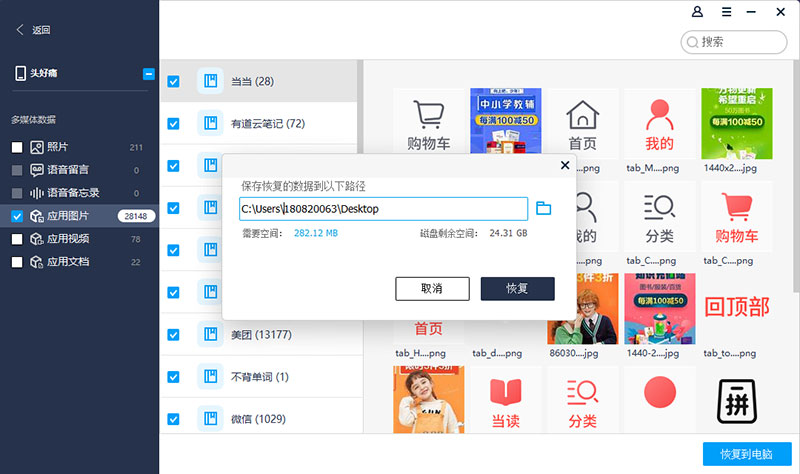
iPhone恢復出廠設置后,所有信息都不在了。所以恢復出廠設置前應該多花一點時間做好文件分類,把重要的數據上傳到云端備份。數據備份很重要,畢竟不是所有的數據都能夠100%恢復,而數據備份的成本和精力遠比數據恢復的成本要低。
